Az ismerőseim között akad jó pár figura, akik azért nem vennének macet, mert nagyon kevés játék fut rajtuk. Inkább a régi asztali gépüket foldozgatják, pakolgatják a memóriamodulokat, cserélik a videokártyát, hogy ha köhécselve is, de az új Wolfenstein fusson a vasukon. Ha szóba kerül a téma, általában érkezik a kérdés is, hogy egy MacBook Airen mikor futna Az új rend? Költői kérdésükre azonban a Steam adta meg a választ. Apukám, egy hónapja akár a MacBookodon is gyűrheted a pályákat! Az Apple legkarcsúbb notebookját általános célú, utazó laptopként kezeli a közvélemény. Ezzel nincs is semmi baj, hiszen nem játékra találták ki. De akárcsak az öregedő notebookokat, mostantól az Airt is bevetheted, ha a legújabb játékokkal szeretnél pörögni. Ráadásul a Windowsos címek emulátor nélkül futnak majd. Hogy lehetséges ez? A Steam szoftvere tudja a választ, mi pedig leírjuk, hogyan tolhatod alá a házi infrastruktúrát.
A Valve Steamjéről valamilyen formában gondolom már mindenki hallott. Legutóbb a Steam Boxokkal és a Steam OS-sel igyekeztek port kavarni több kevesebb sikerrel. A konzolok ellen küldött dobozok drágára sikeredtek, a Steam szolgáltatását előtérbe helyező rendszer meg hatalmas hátrányból próbálja meghódítani a gépeinket. Májusban aztán egy hosszas zárt teszt után befutott a Steam In-home Streaming szolgáltatása. A publikus béta teszt jelenleg is zajlik, otthonainkban pedig új gamer életet lehet lehelni a gyengécske gépekbe és akár a kanapén, a WC-n ülve vagy az ágyban feküdve is tolhatjuk a friss címeket.
Vas:
Az OnLive-val ellentétben a szolgáltatás nem a felhőből delegálja a gépünkre a tartalmat, hanem egy helyi vasat használ a játék streamelésére. Vagyis egy erősebb asztali gépre szükség lesz, ami megrágja a játékok kódját és melynek a GPU-ja képes szép képet festeni a kijelzőkre. Az OnLive-val szemben, házon belül a lag szerencsére olyan minimális, hogy észre se fogjuk venni a különbséget. Olyan lesz, mintha a gépünk előtt ülve játszanánk. Ráadásul a Steam In-home Streaming szolgáltatásának aktiválása után az asztali gépünkön található összes címet elérjük (és még több mindent is). Hordozható gépünkön csak be kell jelentkezni és kezdődhet is szórakozás.
A megfelelő élmény elérése érdekében azonban nem árt tudni, hogy a Steam új szolgáltatása meglehetősen processzorigényes. Annak érdekében, hogy zökkenőmentesen streamelhessen a PC, egy négy magos CPU-nak célszerű az alaplapi foglalaton ülnie. A kiváló grafika érdekében pedig az újabb kártyák közül érdemes válogatni. Felmerül a kérdés, hogy akkor mi a fene értelme van ennek a funkciónak, ha úgyis gépet kell fejleszteni otthonra? Hmm, röviden: kényelmes. Ébredés után csak bepöccinted az asztali gépet, visszamászol az ágyba, előveszed a Macbookodat és péppé verheted Gotham bandáit a Batman: Arkham Knightban. Persze ehhez az is kell, hogy megjelenjen a cím.
Steam:
Az asztalon melegedő PC és a vékonyka MacBook Air között a kapocs a Valve szolgáltatása. A multiplatformos Steamet minden mókába bevonni kívánt gépre telepíteni kell. Ezután jelentkezz be az erőműveden a Steambe és telepítsd a játékokat. Miután ezzel végeztél, jelentkezz be a notidon a felhasználóneveddel. Ha ugyanazon a lokális hálózaton lógnak a gépek, akkor pillanatokon belül látni fogod a PC-re telepített játékaidat. Ám itt a Play gomb helyett a Stream felirat fog várni a kiválasztott játékok címe alatt. No problemo! Kattints csak rá. Az asztali géped ventilátorai hamarosan felpörögnek, ahogy elindul a kiszemelt cím, melynek az audio és video jeleit a Steam a combodon csücsülő gépre küldi. A vezérlőjeleket pedig erről a gépről küldöd vissza a rendszernek.

Hogyan javíthatod az In-Home Stream teljesítményét
Asztali gép: a minimum rendszerkövetelményt egy négy magos processzor jelenti. Enélkül a gazdagép nem volna képes futtatni a játékot és közben kis késleltetéssel továbbítani az audio és video streamet.
Kliens gép: a notebook GPU-jának támogatnia kell a hardver gyorsított H.264 dekódolást, hogy a video stream feldolgozása pörgős legyen. A pár éves eszközök erre képesek lesznek, a korábbi modellek azonban falba ütközhetnek.
Otthoni hálózat: a szolgáltatás számára a kábeles hálózat volna ideális, de az N vagy AC hálózati protokollal kompatibilis routerek is megfelelnek a célra.
Játék beállítás: ha növelni kívánjuk a stream tempóját, állítsuk alacsonyabbra a játék felbontását és ha a tearing nem bántja a szemünket, kapcsoljuk ki a Vsync-et.
In-Home Stream beállítások: a szolgáltatás beállításaiban is érdemes szöszmötölni, melyekkel javíthatjuk a teljesítményt. Mindenki számára nem létezik tökéletes recept, marad hát a kísérletezés.
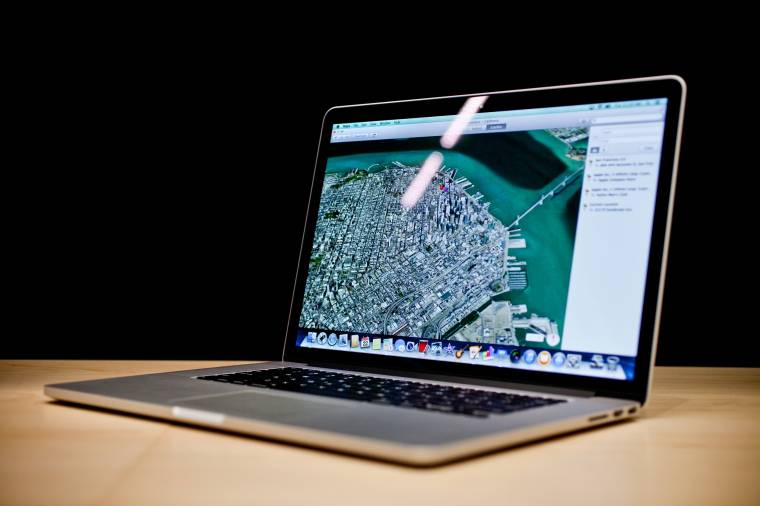
Az In-Home Streaming másik oldala
Elméletileg a funkció csak a Steam játékainak képét és hangját lövi át a másik gépünkre, azonban az igazság az, hogy a gazdagép kijelzőjének tartalma röppen át. Ha az Alt-Tab kombinációt lenyomjuk, a host PC továbbra is Streamelni fogja a monitoron látottakat. Szóval elindíthatjuk a Photoshoppot, a memóriaéhes videoszerkesztőinket vagy bármit, ami nem Steamhez kötött. Persze az is szuper, hogy nem Mac-es játékokkal is szórakozhatunk a MacBookunkon, de mostantól olyan alkalmazásokat is ”futtathatunk” rajta, melyek Macre meg sem jelentek.

